「iPhoneからメール送ったら、相手に文字化けしているって言われちゃったんだけど、どうすればいい?」これ、よく受ける質問の一つです。
「返信」や「転送」機能を使ってメールを送った際に、たまに起きてしまう文字化け(原因は技術的な話になってしまうので省略します)。この場合は、同じ内容を「返信」でなく「新規メッセージ」として送り直すと、ほとんどのケースで文字化けが解消します。
2013.4.9追記
「新規メッセージ」で送った内容が文字化けするという場合には、こちらの記事をご参照下さい。
まず、自分が送った内容をコピーし、相手からのメールを開きます。メールの差出人の部分をタップします。
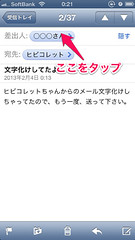
相手のメールアドレスをタップします。
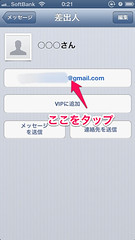
宛先に相手のアドレスが入るので、本文に、コピーしておいた内容をペーストし、「送信」します。
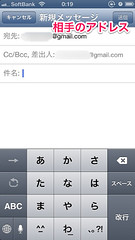
「メール」アプリでの「返信」は、常に、元のメールが引用される仕様ですが、引用したくない場合にも、上記の手順が使えます。件名はリセットされてしまうので、新たに入力します。
一方、携帯メール宛てに送ったメールが文字化けしてしまうのは、「文字コード」というメールを送受信する際の取り決めの一つがiPhoneとケータイで異なるからです。携帯メールのやりとりには、「メッセージ」アプリを使うことをおすすめします。
キャリアメール(携帯会社のメールアドレス)は「メッセージ」アプリを使う!
「メール」アプリは、パソコンのメールを想定した仕様になっているため、携帯メールには不要な機能もあります。「返信」に、毎回相手のメールが引用されてしまうのもその一つ。また、「メール」での文字コードもインターネットメールの標準を使うため、携帯メールのやりとりのみを想定していたケータイの文字コードとは違います。携帯メールが快適に使えるのは、「メッセージ」アプリです。
auのiPhoneの場合、@ezweb.ne.jpのアドレスを「メッセージ」アプリと「メール」アプリのどちらでも利用できますが、初期設定では「メール」になっています。「メッセージ」に変更する場合の設定方法は、こちらです。

ソフトバンクでは、「メール」アプリ用に@i.softbank.jpを設定してくれますが、@softbank.ne.jpのアドレスを取得して、「メッセージ」アプリを利用できます。
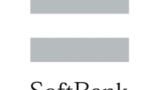
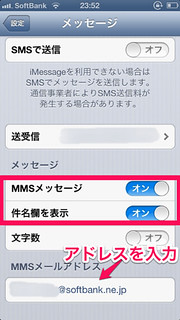
iPhone同士のやりとりでは件名を入れることは少ないですが、他のケータイとのやりとりのために、「件名欄を表示」はオンにしておきます。


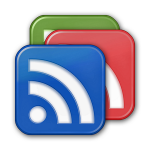
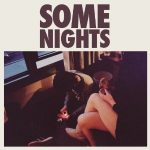
コメント